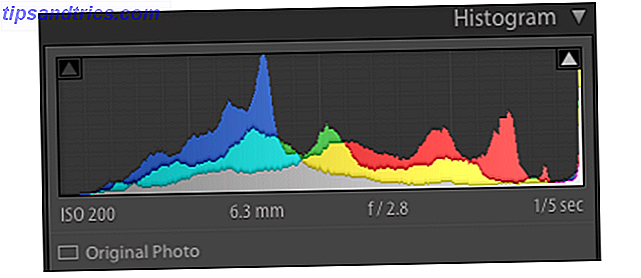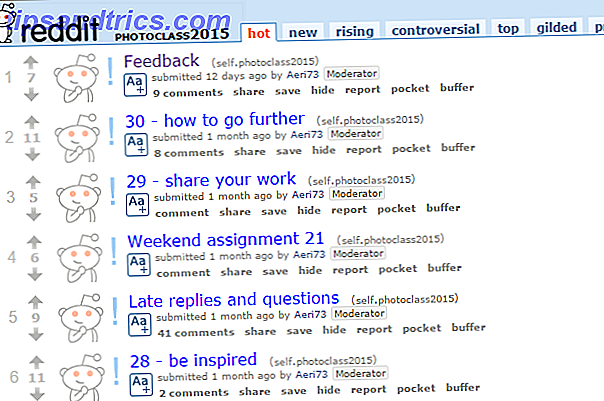Google er blevet synonymt med søgning, så det er godt at vide, at det ikke har ignoreret denne funktion i deres produkter og tjenester.
Vi har altid ophøjet med Google Fotos Få gratis ubegrænset fotolagring og mere med Google Fotos Få gratis ubegrænset fotoopbevaring og mere med Google Fotos Hvis du ikke bruger disse skjulte Google Photos-funktioner, går du virkelig glip af. (Hint: Der er gratis og ubegrænset fotolagring!) Læs mere for sine strålende funktioner Hvordan laver Google Fotos til dig med disse tips Sådan får du Google Fotos til at fungere for dig med disse tips Google Fotos kan være den meget ventede løsning til at håndtere alle dine fotos. Men er det bedst blandt alle online fotodeling sites? Læs mere, herunder nogle, du overvejer sandsynligvis 12 fantastiske Google Fotos Funktioner, du ikke vidste om 12 fantastiske Google Fotos Funktioner, du ikke vidste om Google Fotos, er en velkendt tjeneste, men den indeholder mange små tricks. Her er 12 fantastiske funktioner i fotos, du måske har savnet. Læs mere, men en mindre kendt funktion er, at dens søgeværktøjer har kraftige algoritmer, som er på niveau med Googles søgemaskine. Disse værktøjer fungerer som en charme, uanset om du bruger Google Photos på din pc via dets hjemmeside eller dens respektive
Disse værktøjer fungerer som en charme, uanset om du bruger Google Photos på din pc, via dets hjemmeside eller dets respektive Android- og iOS-apps. Vi forklarer de forskellige måder, hvorpå du kan finde et foto eller en video, der er gemt på din konto, inden for få sekunder.
Bemærk! Vi bruger webstedet Google Fotos til denne artikel, men de samme tips fungerer på andre platforme. Alle søgeresultater viser relevante album øverst og alle dets individuelle fotos nedenfor, med de nyeste vises først. Hvis du ser en dropdown-menu ud for en dato, skal du klikke på den for at afsløre alle de billeder, der er taget på den dato.
1. Søg efter navn
Dette er nok det eneste tip, der kræver noget arbejde fra din side. Klik på søgefeltet øverst, og klik derefter på for at vælge et af de ansigter, som Google genkender fra personer i dine fotos. Klik derefter på Hvem er dette? link ved siden af billedet.

Når du skriver personens navn, får du vist en liste over muligheder for automatisk forslag, hvis du har gemt denne person som en kontakt på din telefon. Indtast deres navn eller klik for at vælge den rigtige indstilling. Gå fremad, du kan se alle deres billeder ved blot at søge dem ved navn.
Gentag dette for at tilføje alle de mennesker (eller så mange som du vil), der vises i dine fotos. Gør dette ved at søge efter billeder af dine venner og familie en brise fremad.
2. Søg efter sted
Forudsat at din telefons kamera har geo-tagging-funktionen Geotagging-fotos: Hvad er det, og hvorfor du skal starte lige nu Geotagging-fotos: Hvad det er, og hvorfor du skal starte lige nu Geotagging er enkel, og der er mange grunde til, hvorfor du måske vil starte gøre det. Her er alt hvad du behøver at vide, herunder hvordan du tilføjer og fjerner dine egne geotags. Læs Mere aktiveret, du kan søge efter bestemte steder for at se alle de billeder, der er taget der. En strålende, men overset funktion er, at du kan gå lille eller stor, når du søger efter steder.

For eksempel viste typebetegnelse London i min søgelinje 10 autosuggest-muligheder, der angiver alle de forskellige steder i London, hvor jeg har taget billeder. Tilsvarende viste jeg på Albufeira kun mig alle de billeder, jeg tog i den maleriske portugisiske kystby.
3. Søg efter tid
Der er forskellige måder, du kan søge efter billeder baseret på, hvornår de blev taget. Du kan skrive en bestemt dato (f.eks. 22. august 2015 ), en omtrentlig tid ( august 2015 ) eller endda et bestemt år for at se alle de billeder, der er taget. Du forventer, at Google gør dette, da det allerede er et stort udvalg af værktøjer.
Men det overraskede mig er dens kontekstuelle tidsrelaterede søgeværktøjer. For eksempel søgte man efter vilkårene sidste uge, sidste år og sidste april alle relevante søgeresultater.

Du kan endda søge efter andre tidsrelaterede attributter, herunder aften, morgen, sommer og vinter . Blandt de andre tidsspecifikke resultater har Google tendens til at få denne (tid på dagen) kategori forkert mest af tiden. Servicen kan for eksempel forvirre lyse indendørsbilleder som dem, der er taget i løbet af dagen. Når det er sagt, er det en ærlig og tilgivelig fejltagelse.
4. Søg efter filtype
Vi har skrevet om værktøjer til at lave dine egne panoramabilleder 6 Gratis værktøjer til at skabe fantastiske panoramabilleder 6 Gratis værktøjer til at skabe fantastiske panoramabilleder Sommer er den bedste tid til at gå udendørs og øve dine fotografiske færdigheder. Hvis du er på et køligt udsigtspunkt på en dag med godt vejr, kan du endda prøve at tage nogle panoramabilleder. Læs mere . Men jeg elsker det faktum, at jeg bare kan tage flere tilstødende billeder af en smuk scene fra min mobiltelefon. Google Fotos syr automatisk de tilstødende fotos i et panorama og giver mig mulighed for at gemme det. Det skaber også GIFs GIF'er, Sprog på internettet: Deres historie, kultur og fremtidige GIF'er, Sprog på internettet: Deres historie, kultur og fremtid Læs mere automatisk, når jeg tager flere billeder på én gang.

Google Photos 'sindssygt kraftfulde søgeværktøjer tillader mig at søge efter panoramaer, GIF'er og videoer, der er gemt i min konto. Du kan også søge efter andre filtyper, herunder film, videoer, skærmbilleder, animationer, 360-graders fotos eller selfies.
Her igen har det en tendens til at bestemme alle billeder taget fra nært hold som selfies, men med kamerakvalitet, der udvikler sig så meget i de sidste par år, kan du ikke holde det imod Google.
5. Søg efter begivenhed
Blandt alle de søgninger, jeg udførte, overraskede denne kategori mig mest. Det lader dig søge efter begivenheder, som du har taget billeder af. Søge efter picnic, fødselsdag eller bryllup viste gode resultater. Det samme var tilfældet, når man søgte sportsbegivenheder, som fodbold, basketball eller tennis .

Igen var disse ikke altid 100 procent nøjagtige. For eksempel viste et foto med en kage i fødselsdagens søgeresultater. På samme måde optrådte billeder, der blev taget i parken, i picnic søgeresultaterne.
Men det er nemt at gøre fred med disse søgeresultater, fordi du ofte vil finde det, du ledte efter i alligevel.
6. Søg efter objekter, elementer og ting
Du kan endda søge efter billeder baseret på bestemte objekter, genstande, dyr eller ting, der vises på billedet. Forsøg f.eks. At søge efter vand, himmel, kage, blomst, træer, dyr, fugle eller monumenter . Hver af disse producerede nøjagtige resultater, om end med få, tilgivelige falske positive.

Jeg tager nogle gange billeder af regninger og kvitteringer, jeg skal huske på. Selv om Google ikke synes at genkende disse vilkår, viser en bredere søgning efter papir alle de billeder, der indeholder ting skrevet på papir og inkluderer regninger, kvitteringer og endda plakater på vægge.
7. Søg efter scannede fotos
Google har for nylig udgivet en ny gratis app kaldet PhotoScan med det formål at lade dig digitalisere alle dine gamle fotos. Sådan scannes udskrevne billeder på din telefon med minimalt kvalitetsforløb Sådan scanner du trykte billeder på din telefon med minimalt kvalitetsforløb Det er nemt nok at tage en digitalt billede og udskrive det, men det går ikke så nemt at gå i den modsatte retning - medmindre du bruger denne fantastiske app, der håndterer alt for dig. Læs mere . Hvis du har installeret appen, kan du få adgang til den ved at klikke på de tre linjer øverst til venstre i Google Fotos og derefter klikke på "Scan fotos". Gå fremad, søg efter scanninger, når du vil se alle de fotos, du digitaliserer.
8. Kombinere værdier
Dette tip er nok en af bedste, når det virker. Det indebærer at kombinere de to ovennævnte værdier for at skabe et mere specifikt søgeord. Så for eksempel viser indtastning af panorama morgen alle de panoramabilleder, jeg tog med dagslys i dem. Billedet nedenfor viser et andet resultat af dette i aktion.

Tilsvarende kan jeg søge efter Becky juli for at se alle billederne fra min ven Becky taget i juli måned. Søgning efter Mark Scotland 2015 viser resultater fra min ven Mark, der blev taget i Skotland på vores vandretur i 2015. Du får driften.
Hvordan bruger du Google Fotos?
Google Fotos 'søgeresultater udnytter effektivt den hidtidige magt af avancerede algoritmer. Det kompenserer for sine mindre fejl ved at vise de rigtige søgeord, selvom du laver den ulige typografi. Dette er uvurderligt på en mobil enhed, når du bare vil finde noget hurtigt.
Jeg har over 5.000 billeder gemt på Google Fotos, og jeg har allerede skrevet om, hvorfor det er min perfekte feriekammerat. Sådan bruger du Google Fotos som den perfekte feriekammerat. Sådan bruger du Google Fotos som den perfekte feriekammerat Holidays er en tid til at huske, hvor du optager minder, som du ønsker at værne om for evigt. Brug af Google Fotos sikrer, at dine yndlingsmomenter bliver gemt i lang tid fremover. Læs mere. At vide, at jeg kan finde et foto om et par sekunder, er bevis for, at Googles søgeværktøjer har udvidet langt ud over søgemaskinen.
Hvad er din yndlings tips til Google Fotos? Fortæl os ved at skrive dine kommentarer nedenfor.